如何一键生成目录 点击使用AI助手 了解更多
发布于 2024-08-26 admin 230 编辑
在编辑文档时,目录是必不可少的一部分,但手动编制目录往往费时费力。本文将教你如何使用WPS自动生成目录,并更新目录,让你的文档编辑更加高效
结果常常因为后面格式或者字体的调整,使得目录与正文出现差距。
现在就教教大家如何自动生成目录。

■ 以此篇文档为例,我们需要提前在文档中应用样式。
将光标定位到正文前,点击「章节」选项卡-「目录页」下拉按钮。
在弹出的下拉列表中选择所需目录样式,点击即可将目录应用至文档中。
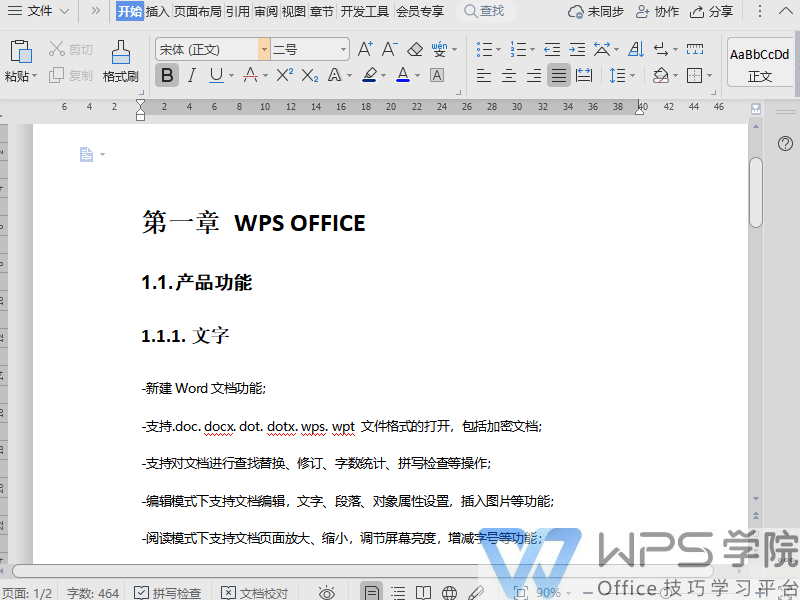
■如果没有合适的目录样式,我们也可以通过自定义目录样式,来生成目录。
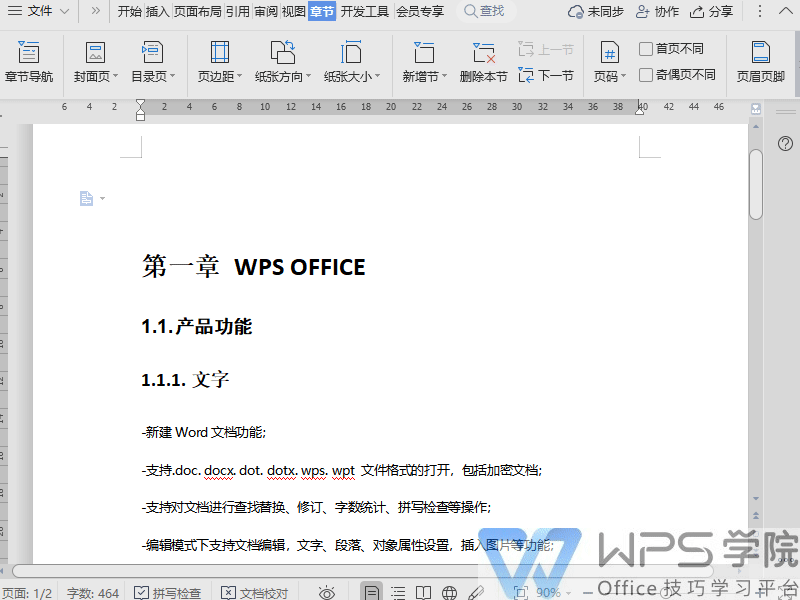
■ 若在目录生成后,修改了正文内容,只需单击右键-「更新域」,重新识别目录。
目录就会快速更新了,页码的显示也会跟随页脚设置的页码进行变更。
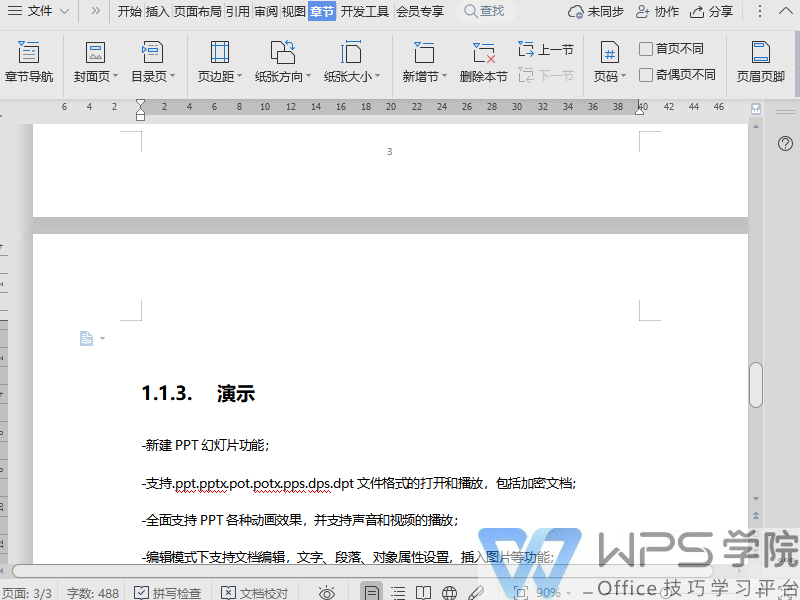
■ 除此外,若我们想在快速定位内容,也可以在目录中进行操作。
按住Ctrl键,点击一下目录就可以跳转到指定页面。
这个功能非常智能,学会再也不用手动制作目录啦。
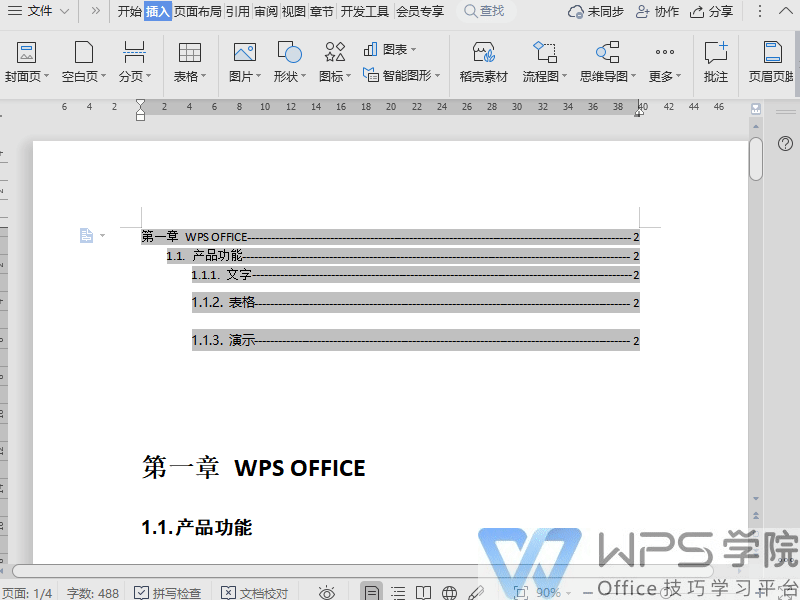
WPS的自动生成目录功能,让你无需手动编制目录,只需一键即可生成。更新目录功能,让你在修改正文内容后,目录也能快速更新。学会这些技巧,让你的文档编辑更加高效。


